电脑esc屏保怎么样取消 电脑关闭esc屏保的详细步骤
更新时间:2022-01-06 14:19:00作者:mei
长时间没有动电脑,电脑就会显示esc屏保,一些用户觉得很麻烦,想要取消esc屏保,新手小白不懂要怎么操作设置?面对此疑问,本文收集整理电脑关闭esc屏保的详细步骤,供大家学习参考。
推荐:一键U盘装系统教程
1、鼠标右键桌面空白处,选择【个性化】。
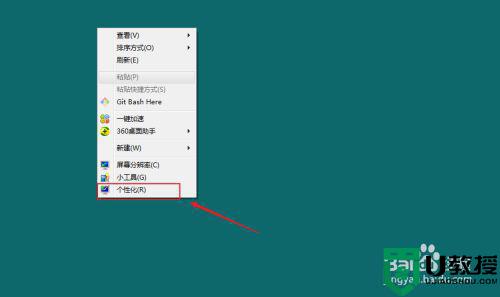
2、点击【屏幕保护程序】。
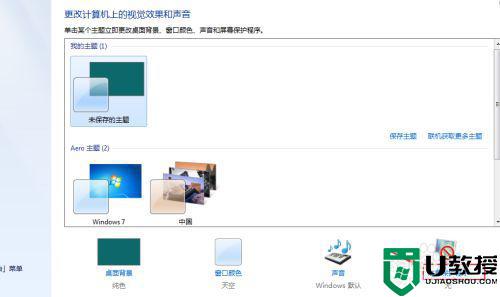
3、点击打开如图所示位置。
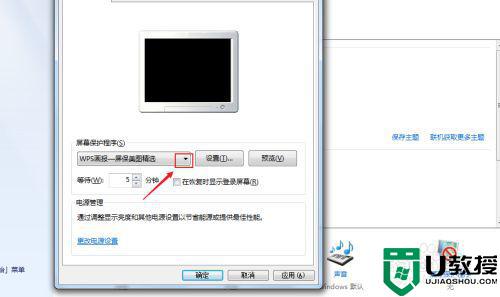
4、选择【无】即可。
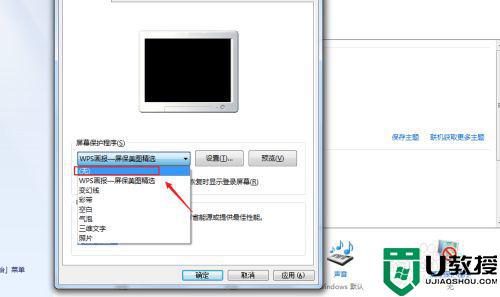
5、最后点击【应用】保存即可生效。
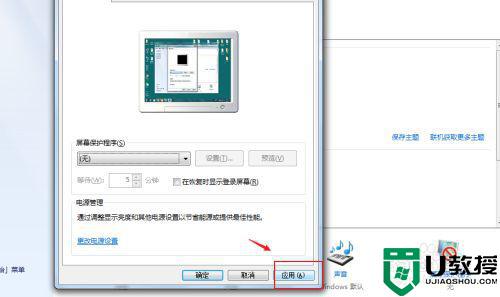
本文详解电脑关闭esc屏保的详细步骤,有这方面需求的小伙伴一起来操作试试,希望能帮助到大家。
- 上一篇: 怎么样恢复回收站的文件 回收站怎么恢复当天删除的文件
- 下一篇: 电脑dns异常修复无法连接网络方法
电脑esc屏保怎么样取消 电脑关闭esc屏保的详细步骤相关教程
- 电脑屏保怎么取消 电脑屏保的取消方法
- 电脑屏保怎么关闭 如何关闭电脑屏幕保护
- 电脑屏保怎么取消 电脑屏保的取消方法
- 电脑屏保游戏广告如何取消掉 win10如何关闭广告屏保
- 电脑屏幕保护怎么取消 如何取消电脑屏幕保护
- w7系统屏幕保护怎么取消 w7电脑取消屏保的方法
- 屏保取消不了怎么办 电脑屏保关不掉解决方法
- 怎么关闭电脑屏保 如何关闭电脑屏保
- 电脑怎么关闭屏保 如何关闭电脑屏幕保护
- 电脑屏保怎么取消
- 5.6.3737 官方版
- 5.6.3737 官方版
- Win7安装声卡驱动还是没有声音怎么办 Win7声卡驱动怎么卸载重装
- Win7如何取消非活动时以透明状态显示语言栏 Win7取消透明状态方法
- Windows11怎么下载安装PowerToys Windows11安装PowerToys方法教程
- 如何用腾讯电脑管家进行指定位置杀毒图解

